Acest articol acoperă cum puteți enumera toate joburile din crontab pentru sistem, utilizatorii actuali și alți utilizatori. Sună bine? Să începem.
Cum se listează joburile cron
Crontab listează joburi pe baza unui utilizator și, cu un privilegiu de administrator, puteți vizualiza joburi ale altui utilizator.
1. Vizualizarea joburilor Cron pentru utilizatorul curent
Când creați un job cron, specificați în ce utilizator se încadrează jobul programat. Dacă nu este specificat niciun utilizator, fișierul crontab programează jobul pentru utilizatorul conectat în prezent. În acest caz, puteți utiliza următoarea comandă pentru a lista joburile programate pentru utilizatorul curent:
$ crontab -l
În următorul rezultat, puteți nota joburile programate listate în partea de jos a fișierului:

2. Vizualizarea tuturor joburilor Cron ale altui utilizator
Pentru a vizualiza joburile unui alt utilizator, utilizați -în steag urmat de numele lor de utilizator. De asemenea, veți avea nevoie de privilegii de administrator pentru ca acest lucru să funcționeze. De exemplu, următoarea comandă vizualizează joburile cron ale unui utilizator numit linuxhint1.
$ sudo crontab -l -u linuxhint1Lucrările utilizatorului dvs. țintă vor fi afișate într-un fișier crontab precum cel prezentat mai jos:
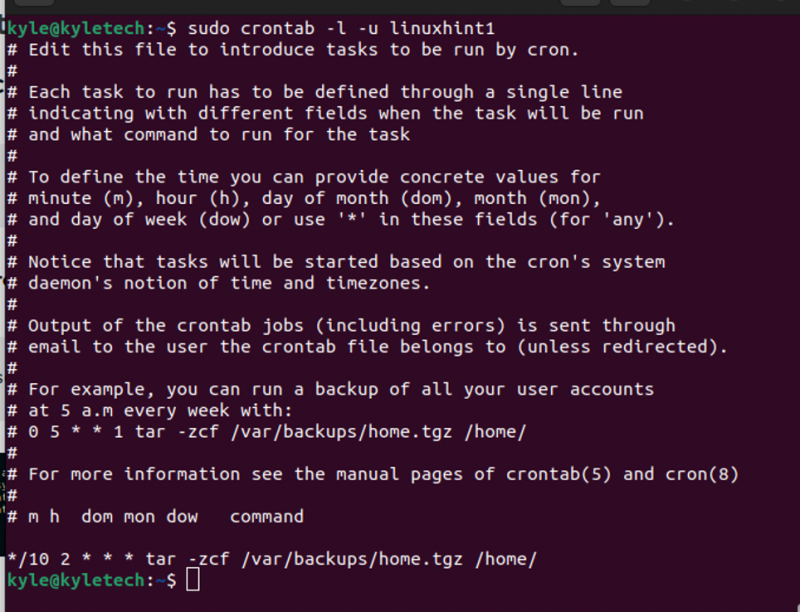
3. Vizualizarea tuturor joburilor cron ca root
Crontab din directorul spool nu listează joburile pentru utilizatorul root. Pentru a vizualiza crontab-ul care conține diferitele joburi pentru întregul sistem, deschideți /etc/crontab fişier.
$ mai puțin /etc/crontab 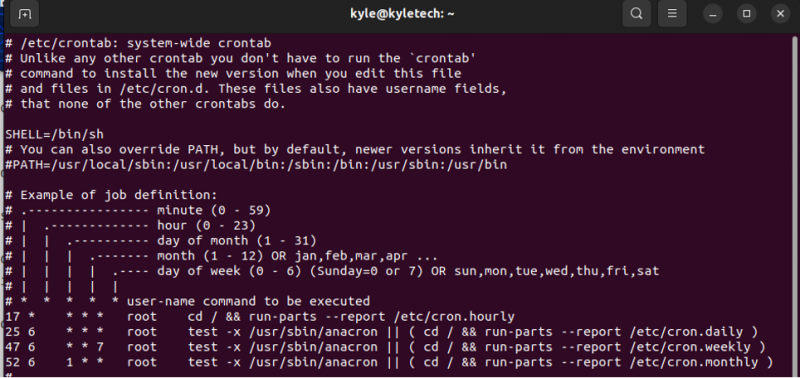
Ieșirea anterioară listează toate joburile cron pentru întregul sistem. Rețineți că există patru categorii de joburi de sistem. The orar , Zilnic săptămânal, și lunar locuri de munca. Dacă doriți să editați crontab-ul sistemului, îl puteți deschide folosind un editor ca nano . Comanda pentru aceasta ar fi așa cum se arată mai jos. Rețineți că trebuie să fiți un utilizator root pentru a accesa fișierul crontab.
# nano /etc/crontabPentru a vizualiza toate orar cron jobs, rulați următoarea comandă:
# ls -la /etc/cron.hourly 
În ieșirea anterioară, nu avem nicio lucrare cron orară. În mod implicit, ar trebui să obțineți un rezultat similar cu cel de mai sus cu două directoare și .substituent, ceea ce ajută la evitarea ștergerii accidentale a directoarelor din sistemul dumneavoastră de către managerul de pachete.
Pentru a vizualiza zilnic joburi cron, utilizați următoarea comandă:
# ls -la /etc/cron.daily 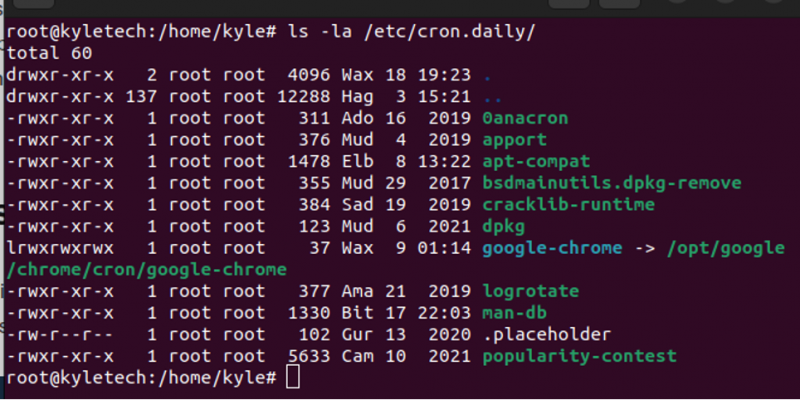
Puteți nota sarcinile zilnice pentru diferite procese de sistem în rezultatul precedent.
În mod similar, următoarea comandă listează toate săptămânal joburi cron.
# ls -la /etc/cron.weekly 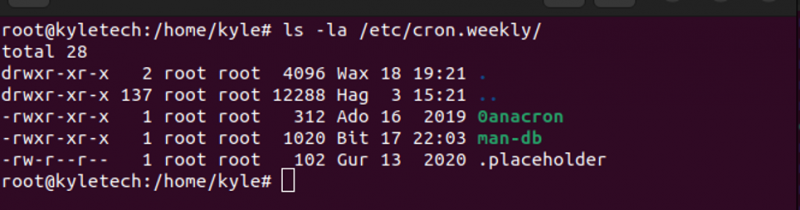
În cele din urmă, puteți vizualiza sistemul lunar joburi cron folosind următoarea comandă:
# ls -la /etc/cron.monthly 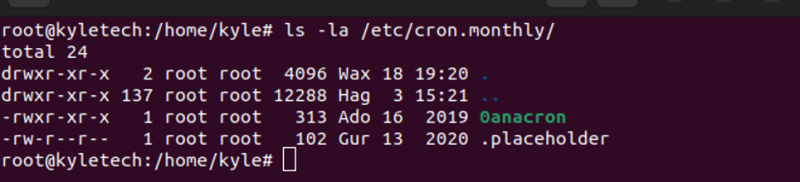
Avem doar un job cron lunar, așa cum se arată mai sus.
4. Vizualizarea joburilor Cron pentru aplicații specifice
Este posibil să enumerați joburile cron pentru diferitele aplicații care rulează pe sistemul dvs. Aici, puteți alege categoria pentru a vizualiza aplicația specifică. De exemplu, următoarea comandă vizualizează jobul cron zilnic pentru Google Chrome:
# cat /etc/cron.daily/google-chrome 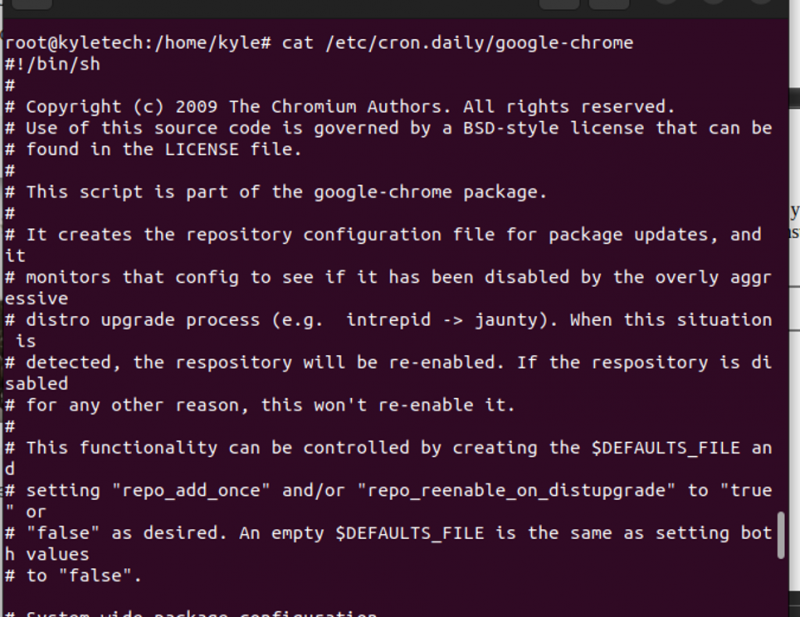
Concluzie
Lucrul cu cron pentru a automatiza scripturile și joburile pentru sistemul sau serverul dvs. Linux este uimitor. Am acoperit diferitele moduri în care puteți lista toate joburile crontab, inclusiv pentru utilizatorul curent, un alt utilizator și lucrul cu root pentru a obține joburi cron de sistem. În plus, am discutat cum ați putea enumera joburile pe oră, zilnic, săptămânal și lunar. Încercați-l și vedeți joburile dvs. cron.